Agregue la barra de herramientas de solucionadores de problemas a la barra de tareas en Windows 10
Cómo agregar la barra de herramientas para solucionar problemas a la barra de tareas en Windows 10
En lugar o además del Menú contextual de solucionadores de problemas, también puede tener una barra de herramientas en la barra de tareas que permite iniciar directamente solucionadores de problemas de Windows individuales en Windows 10. Es muy útil para esos momentos en los que está averiguando qué está mal con el sistema operativo.
Anuncio publicitario
Para solucionar varios problemas con el sistema operativo, Windows 10 viene con varios solucionadores de problemas integrados. A veces son realmente útiles y pueden resolver el problema rápidamente. El panel de control clásico contiene todos los solucionadores de problemas en una sola vista. Eso es lo que usaremos como contenido de nuestra barra de herramientas en esta publicación.
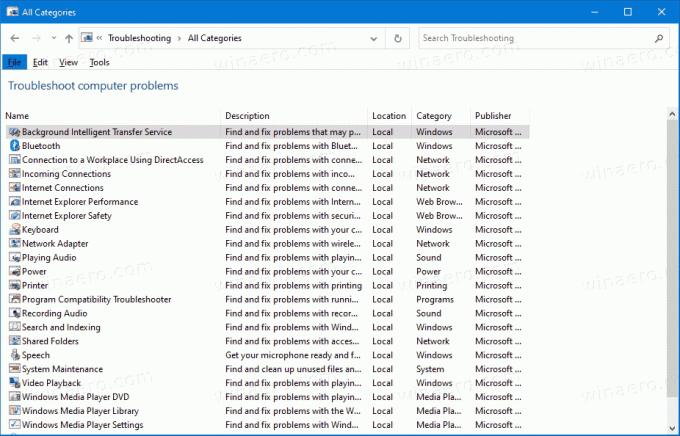
Además, Microsoft ha agregado todos los solucionadores de problemas disponibles a la aplicación Configuración comenzando en
Windows 10 compilación 15019. El enlace de la panel de control clásico también abre el nueva página de configuración. Para ejecutar un solucionador de problemas en Windows 10, puede esa página, siguiendo la rutaConfiguración \ Actualización y seguridad \ Solucionar problemas.
Windows 10 incluye muchas herramientas de solución de problemas. Esos incluyen
- Conexiones a internet
- Reproducción de audio
- Impresora
- actualizacion de Windows
- Pantalla azul
- Bluetooth
- Hardware y dispositivos
- Grupo Hogar
- Conexiones entrantes
- Teclado
- Adaptador de red
- Poder
- Solucionador de problemas de compatibilidad de programas
- Grabación de audio
- Búsqueda e indexación
- Carpetas compartidas
- Habla
- Reproducción de vídeo
- Aplicaciones de la Tienda Windows
- ...y más.
Esta publicación le mostrará cómo agregar el Barra de herramientas para solucionar problemas a la barra de tareas en Windows 10.
Para agregar la barra de herramientas de solucionadores de problemas a la barra de tareas en Windows 10
- Descargue el siguiente archivo ZIP: Descargar Troubleshooters-toolbar-folder.zip
- Guarde el archivo Troubleshooters-toolbar-folder.zip en cualquier carpeta.
- Desatascar el archivo descargado.
- Ahora, abra el archivo ZIP descargado y copie la carpeta Solucionadores de problemas en alguna ubicación donde lo almacenará. Lo colocaré a
c: \ data \ winaero \ Solucionadores de problemas.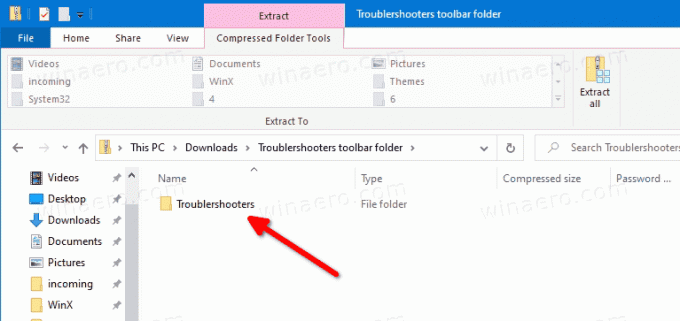
- Ahora, haga clic derecho en la barra de tareas y seleccione Barra de herramientas> Nueva barra de herramientas ... desde el menú contextual.

- Busque su Solucionadores de problemas carpeta y haga clic en el Seleccione la carpeta en el cuadro de diálogo del navegador de carpetas.
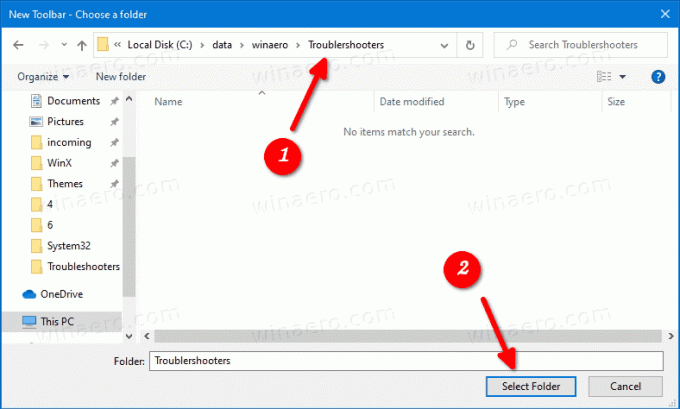
- Se creará una nueva barra de herramientas, que le dará acceso rápido a todos los solucionadores de problemas en Windows 10.
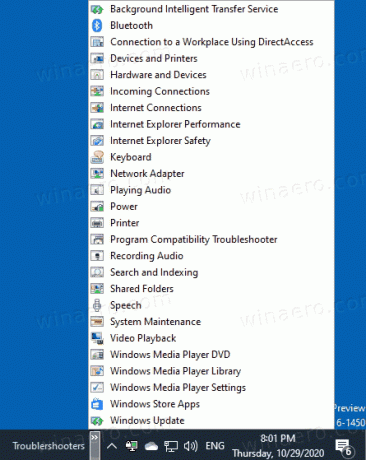
- Puede personalizar aún más la barra de herramientas haciendo clic derecho sobre ella y cambiando sus opciones.
Estás listo.
Nota: en lugar de crear la barra de herramientas, puede anclar la carpeta Solucionadores de problemas en la barra de tareas o Menu de inicio.
Finalmente, para eliminar la barra de herramientas, haga clic con el botón derecho en la barra de tareas y anule la selección (desmarque) de la barra de herramientas Solucionadores de problemas.
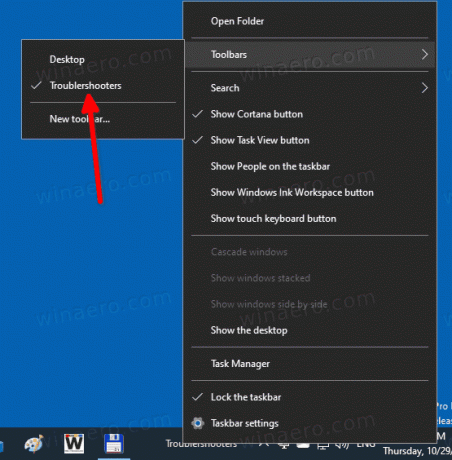
Cómo funciona
El acceso directo que ha descargado está ejecutando el msdt.exe herramienta incorporada. Invoca un paquete de resolución de problemas en la línea de comandos o como parte de un script automatizado y habilita opciones adicionales sin intervención del usuario.
La sintaxis del comando es la siguiente.
msdt -id
Aquí, debe reemplazar el parte con el solucionador de problemas real, p. ej.
msdt.exe -id SearchDiagnostic
La línea anterior abrirá el solucionador de problemas de búsqueda e indexación.
Encontrarás los nombres de los paquetes. aquí.
¡Eso es todo!


